Mercado Pago¶
Việc kết nối thiết bị đầu cuối thanh toán cho phép bạn cung cấp luồng thanh toán linh hoạt cho khách hàng và giúp nhân viên thu ngân làm việc dễ dàng hơn.
Quan trọng
Chỉ hỗ trợ thiết bị đầu cuối thanh toán Point Smart tại Argentina, Brazil và Mexico. Có thể mua trên trang web `Mercado Pago<https://www.mercadopago.com.mx/herramientas-para-vender/lectores-point> `_.
Xem thêm
`Mercado Pago thanh toán trực tuyến<https://www.mercadopago.com.mx/herramientas-para-vender/check-out#benefits-checkout> `_
Cấu hình¶
Tạo tài khoản `Mercado Pago<https://www.mercadopago.com.mx/> `_.
Liên kết thiết bị đầu cuối Point Smart của bạn với store và cash drawer bằng cách làm theo `tài liệu của Mercado Pago <https://vendedores.mercadolibre.com.ar/nota/locales-una-herramienta-para-mejorar-la-gestion-de-tus-puntos-de-venta/> `_.
Ghi chú
Tất cả các thiết bị đầu cuối đã mua sẽ tự động hiển thị trên bảng điều khiển Mercado của bạn.
Đặt thiết bị đầu cuối Point Smart của bạn ở chế độ hoạt động Điểm bán hàng.
Cảnh báo
Odoo không hỗ trợ chế độ hoạt động Standalone.
:ref:`Tạo ứng dụng Point Smart<pos-mercado-pago-application> `.
:ref:`Tạo thông tin xác thực của bạn<pos-mercado-pago-credentials> `.
:ref:`Tạo và cấu hình phương thức thanh toán liên quan<pos-mercado-pago-method> `.
Ứng dụng Point Smart¶
Tạo một ứng dụng mới từ bảng điều khiển dành cho nhà phát triển' của Mercado Pago<https://www.mercadopago.com/developers> `_ bằng cách làm theo `tài liệu ứng dụng của Mercado Pago<https://www.mercadopago.com.mx/ayuda/20152> `_, đảm bảo bạn chọn :guilabel:`Thanh toán trực tiếp.
Thông tin đăng nhập¶
Sau khi tạo ứng dụng Point Smart, bạn cần cung cấp ba thông tin xác thực sau:
Mã thông báo truy cập mà Odoo sử dụng để gọi Mercado Pago.
Khóa bí mật webhook mà Odoo sử dụng để xác thực thông báo được gửi bởi Mercado Pago.
Số sê-ri của thiết bị đầu cuối ở mặt sau thiết bị đầu cuối Point Smart của bạn.
Truy xuất mã thông báo truy cập và khóa bí mật webhook bằng cách làm theo tài liệu thông tin xác thực của `Mercado Pago<https://www.mercadopago.com.mx/developers/en/docs/your-integrations/credentials> `_. Sau đó, sao chép và dán chúng vào Odoo khi tạo phương thức thanh toán.
Quan trọng
Đối với cấu hình webhooks, hãy thêm URL của cơ sở dữ liệu Odoo của bạn (ví dụ: https://mycompany.odoo.com) theo sau là /pos_mercado_pago/notification (ví dụ: https://mycompany.odoo.com/pos_mercado_pago/notification).
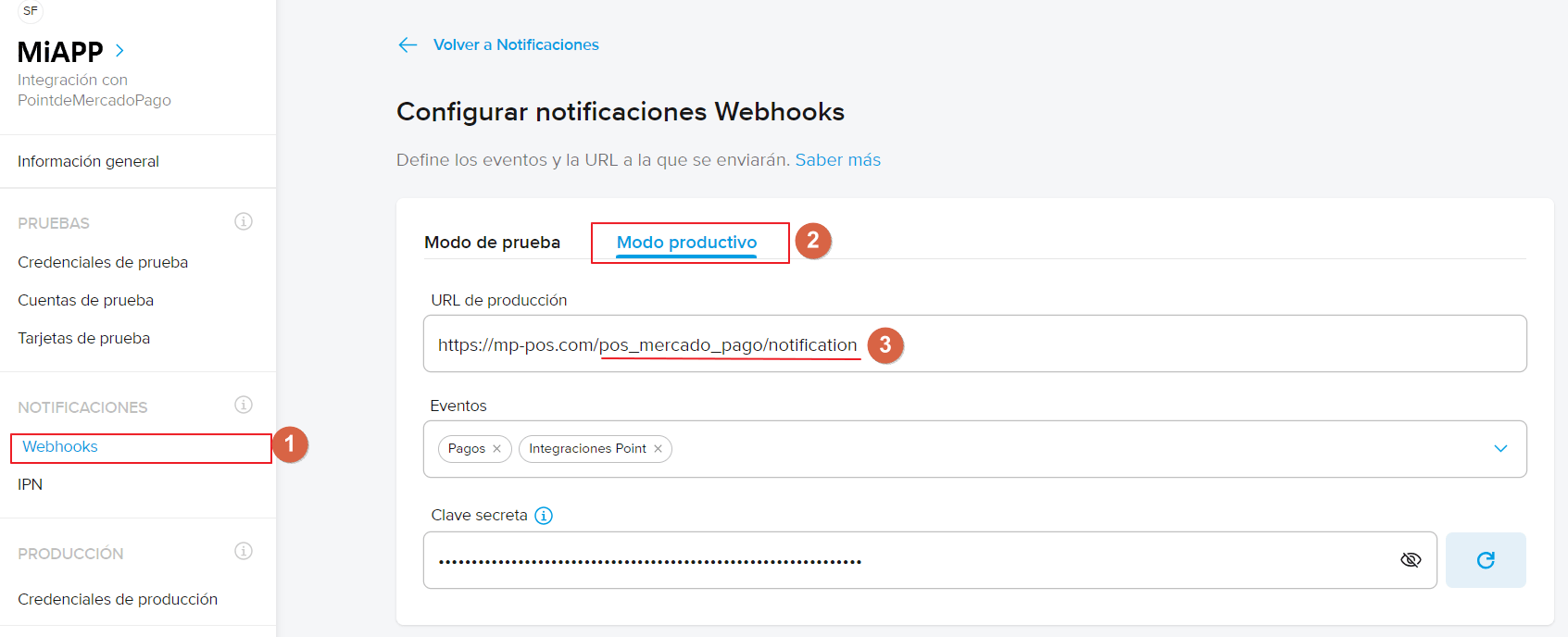
Phương thức thanh toán¶
Vào và bật Mercado Pago trong phần Thiết bị đầu cuối thanh toán.
Tạo phương thức thanh toán liên quan <../../payment_methods> bằng cách vào .
Đặt loại nhật ký là Bank
Chọn Mercado Pago trong trường Sử dụng Thiết bị đầu cuối thanh toán.
Điền vào các trường bắt buộc với thông tin đăng nhập được tạo trước đó: :ref:`<pos-mercado-pago-credentials> `:
Điền vào trường Mã thông báo người dùng sản xuất bằng mã thông báo truy cập.
Điền vào trường Khóa bí mật sản xuất bằng khóa bí mật webhook.
Điền vào trường Terminal S/N bằng số sê-ri của thiết bị đầu cuối. Bạn có thể tìm thấy số này ở mặt sau của thiết bị đầu cuối.
Nhấp vào nút Buộc PDV để kích hoạt chế độ Điểm bán hàng.
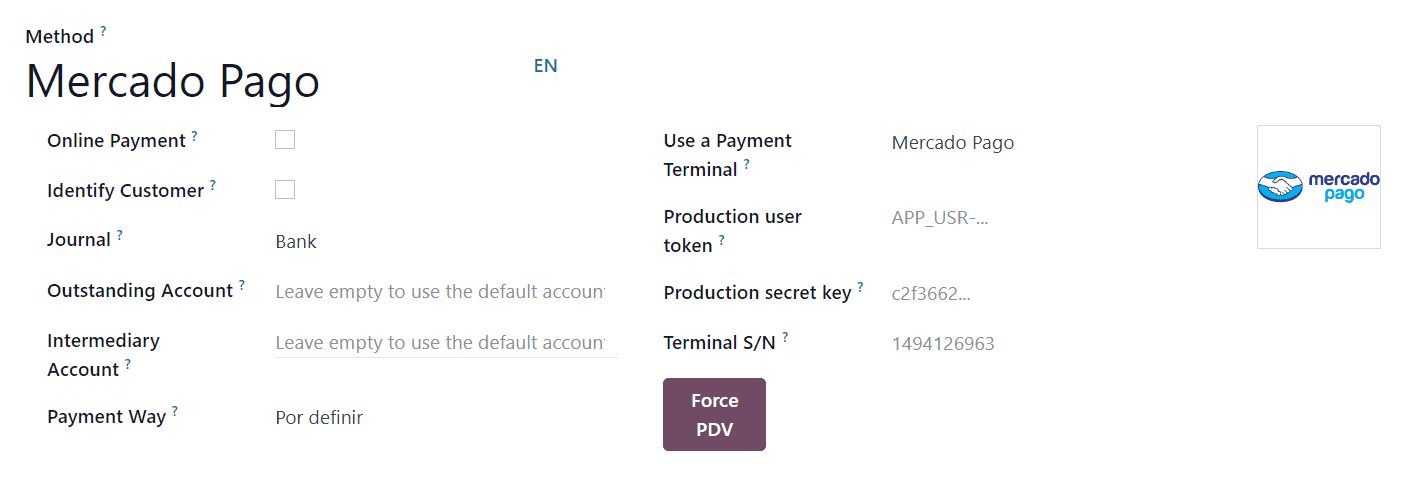
Chọn phương thức thanh toán bằng cách vào phần cài đặt POS'<configuration/settings> ` và thêm nó vào phương thức thanh toán trong trường :guilabel:`Phương thức thanh toán của phần Thanh toán.
Quan trọng
Bất kỳ hành động nào được thực hiện trên thiết bị đầu cuối đều phải kích hoạt thông báo trên giao diện POS. Đảm bảo khóa bí mật :ref:`webhook<pos-mercado-pago-credentials> ` được cấu hình đúng nếu bạn không nhận được thông báo.